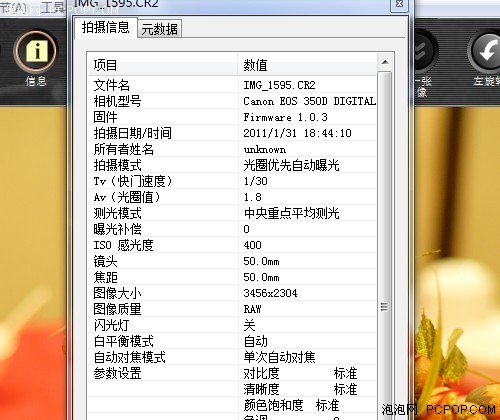轻松高画质!佳能RAW软件DPP应用简介
分享
笔者这张示例图片是在饭店内拍摄的,如果想不起来拍摄的时间、参数等,可以点击“信息”按钮,查看图像的详细信息。
照片的详细信息
由于拍摄照片时室内光线偏黄,我使用的是自动白平衡,所以照片看起来也偏黄,虽然真实反映了当时的情况,但总归看着不太舒服。这时我们就可以用到白平衡调节功能。打开白平衡的下拉菜单,我从中选择了“钨丝灯”,也就是通常的白炽灯,发现颜色变得不那么黄了。
“钨丝灯”白平衡
如果照片中存在白色区域,那么我们就可以将其作为白平衡调节的基准点。点一下单击白平衡上方的小试管图标,然后将鼠标在白色基准区域上点一下即可。现在照片的白平衡就基本达到我们想要的效果了。
单机白平衡
对于要求比较高的朋友,为了调节出更加准确的白平衡,我们可以白平衡下拉菜单旁边的“调谐”,通过拖动圆形色盘中间的小方块来找到符合自己心意的白平衡设置。
调谐白平衡
白平衡调节是RAW相对于JPEG的一大强项,可以将严重偏色的照片轻松调整到正常状态,而且不会带来画质的丝毫损失。
1人已赞
关注我们